नोवा लॉन्चर एंड्रॉइड के लिए सबसे ज्यादा डाउनलोड की जाने वाली थर्ड-पार्टी होम स्क्रीन में से एक है। हालाँकि इसके उपयोगकर्ता इसे पसंद करते हैं, लेकिन जिन लोगों ने इसे अभी तक आज़माया नहीं है वे आश्चर्यचकित हैं कि इस लॉन्चर को इतना अनोखा क्या बनाता है। अधिकांश लोग जानते हैं कि आप अपना कस्टम ग्रिड बनाने के लिए नोवा लॉन्चर का उपयोग कर सकते हैं, लेकिन वे निश्चित नहीं हैं कि इसे दूसरों से अलग क्या बनाता है।

इस लेख में, हम उन चीज़ों के बारे में बात करेंगे जिन्हें आपको आज़माना होगा यदि आपके पास पहले से ही नोवा लॉन्चर है और यदि आपके पास यह अभी तक नहीं है तो इसे डाउनलोड करने के कारणों के बारे में। हम सबसे सामान्य प्रश्नों में से एक का उत्तर भी देंगे, और वह है: फ़ॉन्ट का रंग कैसे बदलें?
फ़ॉन्ट का रंग कैसे बदलें?
नोवा लॉन्चर आपको न केवल फ़ोल्डर आइकन और उनका रंग बदलने की अनुमति देता है, बल्कि यह आपको उनके अंतर्गत फ़ॉन्ट को अनुकूलित करने की भी अनुमति देता है। आप फ़ॉन्ट शैली, आकार और रंग बदल सकते हैं. यदि आप चाहें, तो आप अपनी होम स्क्रीन पर और ऐप ड्रॉअर में ऐप्स के लिए अलग-अलग फ़ॉन्ट रंग सेट कर सकते हैं। प्रक्रिया समान है लेकिन थोड़ी भिन्न है। यहां है कि इसे कैसे करना है:
यदि आप होम स्क्रीन पर आइकन के नीचे फ़ॉन्ट का रंग बदलना चाहते हैं:
- नोवा सेटिंग्स ऐप खोलें।

- होम स्क्रीन पर टैप करें.

- जब आप होम स्क्रीन अनुभाग में प्रवेश करें, तो आइकन लेआउट पर क्लिक करें।

- आइकन लेबल चालू करें.

- अब आपको फ़ॉन्ट सेटिंग दिखाई देगी.

- कलर पर क्लिक करें और वह रंग चुनें जो आपको पसंद हो।

यदि आप ऐप ड्रॉअर के आइकन के नीचे फ़ॉन्ट का रंग बदलना चाहते हैं, तो प्रक्रिया समान होगी:
- नोवा सेटिंग्स ऐप लॉन्च करें।
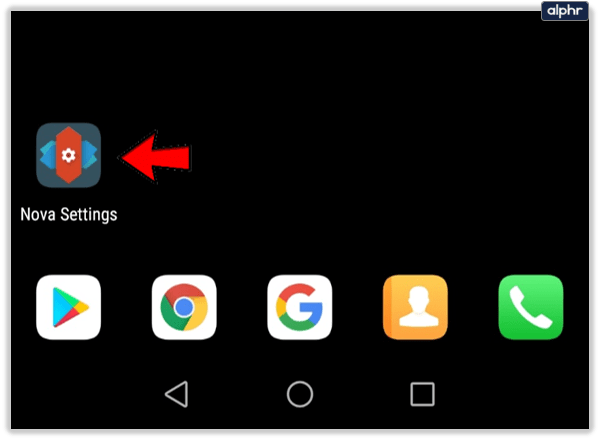
- ऐप ड्रॉअर पर टैप करें.

- जब आप ऐप ड्रॉअर में प्रवेश करें, तो आइकन लेआउट पर टैप करें।

- आइकन लेबल चालू करना न भूलें.

- फ़ॉन्ट सेटिंग दर्ज करें.

- कलर पर क्लिक करें और वह रंग चुनें जो आपको पसंद हो।

फ़ॉन्ट अनुकूलित करें
एक बार जब आप फ़ॉन्ट अनुभाग में प्रवेश कर लेते हैं, तो आप अन्य विकल्प भी तलाश सकते हैं। आपको चार फ़ॉन्ट विकल्पों में से चुनने को मिलता है: सामान्य, मध्यम, संक्षिप्त और हल्का। निर्णय लेने में आपकी सहायता के लिए प्रत्येक का पूर्वावलोकन मौजूद है।

कुछ लोग एक ही फ़ॉन्ट से जल्दी ऊब जाते हैं, और यह जानना अच्छा है कि आप जब चाहें इसे बदल सकते हैं। कुछ लोगों को यह एक छोटा सा बदलाव लग सकता है, लेकिन कई लोगों का कहना है कि इससे उनके उपयोगकर्ता अनुभव में सुधार हुआ है।

उसी अनुभाग में, आप फ़ॉन्ट आकार भी बदल सकते हैं। अब आपको इस विकल्प की आवश्यकता नहीं हो सकती है, लेकिन यह जानना अच्छा है क्योंकि, एक निश्चित उम्र के बाद, अधिकांश लोगों को पढ़ते समय अक्षरों और फ़ॉन्ट को बड़ा करने की आवश्यकता होती है। यह पढ़ना अधिक आरामदायक बनाता है, और यह फ़ोन का उपयोग करना अधिक सुविधाजनक बनाता है।
नोवा लॉन्चर की सर्वोत्तम विशेषताएं
मुख्य प्रश्न से हटकर, आइए उन सभी विकल्पों पर शीघ्रता से विचार करें जिन्हें नोवा लॉन्चर उपयोगकर्ताओं ने सबसे उपयोगी के रूप में चिह्नित किया है।

अनुकूलित ग्रिड
आखिरकार आपके पास अपने ग्रिड को अपनी इच्छानुसार व्यवस्थित करने का मौका है। आपको यह तय करना है कि इसमें कितनी पंक्तियाँ और स्तंभ होंगे और यह कैसा दिखेगा।
अनुकूलित ऐप ड्रॉअर
हमारे पास पहले से कहीं अधिक ऐप्स हैं। जब आपको अपनी ज़रूरत का ऐप नहीं मिल पाता तो भ्रमित होना आसान होता है। नोवा लॉन्चर के साथ, आप अपने ऐप ड्रॉअर को व्यवस्थित कर सकते हैं ताकि आप हर ऐप को एक सेकंड में ढूंढ सकें।
यह ऐप आपको टैब और फ़ोल्डर्स बनाने में सक्षम बनाता है जो आपके ऐप्स को अधिक कुशलता से व्यवस्थित करने में आपकी सहायता करेगा। बहुत से लोग अपने ऐप्स को श्रेणियों के आधार पर विभाजित करना पसंद करते हैं, जैसे फिटनेस ऐप्स, सोशल मीडिया ऐप्स, उत्पादकता ऐप्स इत्यादि।
बड़ा स्क्रॉल करने योग्य डॉक
नोवा लॉन्चर आपको विशाल स्क्रॉल करने योग्य डॉक पर अधिक आइकन संग्रहीत करने की अनुमति देता है ताकि आप उन तक आसानी से पहुंच सकें। डॉक पर तीन पेज और प्रति पेज सात ऐप आइकन होना संभव है। यह आपके सभी पसंदीदा ऐप्स को रखने के लिए पर्याप्त जगह है।
फ़ोल्डर चिह्न अनुकूलित करें
कई यूजर्स का कहना है कि ये उनका पसंदीदा फीचर है. यह आपको अपनी रचनात्मकता व्यक्त करने और अपने कस्टम फ़ोल्डर आइकन डिज़ाइन करने की अनुमति देता है। आप पृष्ठभूमि का रंग बदल सकते हैं, और यदि आप चाहें तो उन्हें शुरू से ही फिर से डिज़ाइन भी कर सकते हैं। अपने फ़ॉन्ट ताज़ा करें
हम आशा करते हैं कि यह लेख आपके लिए उपयोगी था और आपको वह समाधान मिल गया जिसकी आप तलाश कर रहे थे। हमारे द्वारा बताई गई अन्य सुविधाओं की मदद से, आप अपने उपयोगकर्ता अनुभव को और भी बेहतर बना पाएंगे।
नोवा लॉन्चर की आपकी पसंदीदा विशेषता क्या है? क्या कोई अन्य ट्रिक है जिसे आप अन्य उपयोगकर्ताओं के साथ साझा करना चाहेंगे? बेझिझक नीचे टिप्पणी अनुभाग में लिखें।




